windows截图怎么保存 win10如何使用快捷键快速截屏保存
更新时间:2024-05-24 14:58:26作者:xtyang
在日常使用电脑的过程中,经常需要对屏幕上的内容进行截图保存,在Windows 10系统中,我们可以通过使用快捷键来快速进行截屏保存操作。无论是全屏截图、窗口截图还是自定义区域截图,只需按下特定的组合键即可完成操作。通过这种简单快捷的方式,我们可以轻松地保存屏幕上的重要信息,方便后续查阅或分享。在使用Windows 10系统时,掌握这些快捷键操作将会大大提高我们的工作效率和便利性。
步骤如下:
1.打开电脑,使桌面停留在需要截图保存的界面。

2.按住键盘上的PrtSc快捷键,笔记本键盘与机械键盘稍有区别,按下后可以获得该界面的截图。此时截图停留在剪切板上。


3.打开画图工具,或word等可以粘贴图片的软件。通过使用Ctrl+V或右键粘贴,可以获得刚刚的截屏图片。
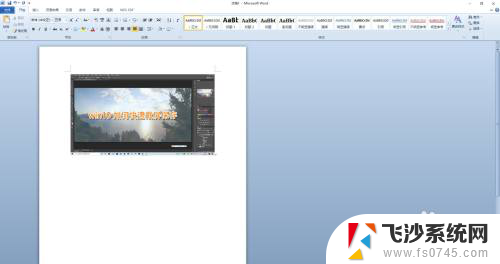

4.若需要直接通过快捷键保存截屏图片,可以在需要截屏的时候。按下win+PrtSc键,快速保存图片在系统的默认图片文件夹中。
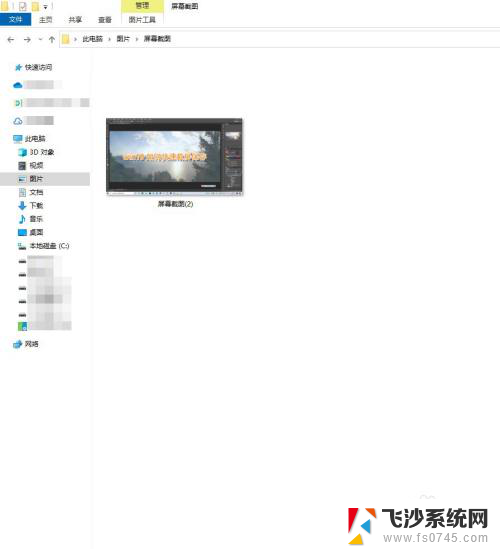
5.一般默认的保存位置为C:\Users(或是“用户”)\电脑的用户名\Pictures 这个文件夹中。
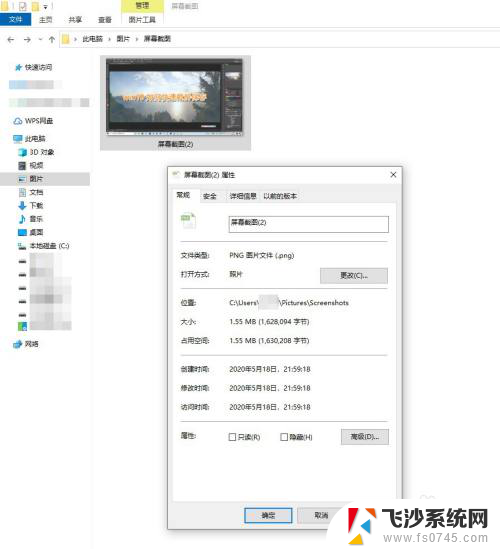
以上是关于如何保存Windows截图的全部内容,如果您需要,您可以按照以上步骤进行操作,希望对大家有所帮助。
windows截图怎么保存 win10如何使用快捷键快速截屏保存相关教程
-
 win10截图保存快捷键 win10如何使用快捷键快速截屏保存
win10截图保存快捷键 win10如何使用快捷键快速截屏保存2023-11-13
-
 截图保存快捷键 win10如何快速截屏保存到桌面
截图保存快捷键 win10如何快速截屏保存到桌面2023-12-28
-
 电脑截屏怎么截图保存 win10如何快速截屏保存到桌面
电脑截屏怎么截图保存 win10如何快速截屏保存到桌面2024-01-13
-
 笔记本怎么截图和保存 Win10如何使用快捷键快速截屏保存
笔记本怎么截图和保存 Win10如何使用快捷键快速截屏保存2024-02-03
- 笔记本截屏快捷键win10 Win10如何使用截屏快捷键
- win10系统屏幕截图快捷键 Win10截图快捷键不起作用
- windows10快速截图快捷键 Win10截图快捷键是什么
- windows截图保存位置 win10截图保存路径在哪
- window屏幕截图保存在哪里 win10截图保存在哪个文件夹
- win10的截图保存在哪里 win10截图保存位置在哪儿
- 苹果手机可以连接联想蓝牙吗 苹果手机WIN10联想笔记本蓝牙配对教程
- 怎样从win8升级到win10系统 Win8升级至Win10详细教程
- win10手机连接可以卸载吗 Win10手机助手怎么卸载
- win10系统启动文件夹在哪里 如何在Win10中快速打开启动文件夹
- windows10系统字体大小 win10电脑字体大小设置方法
- 罗技接收器无法识别usb 如何解决Win10系统无法识别Logitech Unifying Receiver问题
win10系统教程推荐
- 1 苹果手机可以连接联想蓝牙吗 苹果手机WIN10联想笔记本蓝牙配对教程
- 2 win10手机连接可以卸载吗 Win10手机助手怎么卸载
- 3 win10里此电脑的文档文件夹怎么删掉 笔记本文件删除方法
- 4 win10怎么看windows激活码 Win10系统激活密钥如何查看
- 5 电脑键盘如何选择输入法 Win10输入法切换
- 6 电脑调节亮度没有反应什么原因 Win10屏幕亮度调节无效
- 7 电脑锁屏解锁后要按窗口件才能正常运行 Win10锁屏后程序继续运行设置方法
- 8 win10家庭版密钥可以用几次 正版Windows10激活码多少次可以使用
- 9 win10系统永久激活查询 如何查看Windows10是否已经永久激活
- 10 win10家庭中文版打不开组策略 Win10家庭版组策略无法启用怎么办